UBL Cloud herkenning verbeteren
Met iMUIS Online UBL Cloud worden je facturen automatisch verwerkt. Door het maken van een foto met de MUIS LIVE App of door je facturen te e-mailen naar je persoonlijke UBL Cloud. Voor iedere aangeleverde factuur wordt automatisch een boekingsvoorstel gedaan op basis van de door jou ingestelde controles. Maar hoe zorg je ervoor dat je op een zo efficiënt mogelijke manier gebruik maakt van UBL Cloud? De efficiëntie kun je beïnvloeden door een aantal instellingen te doen. Ik geef je graag een aantal tips.
Volledig en nauwkeurig zijn
Misschien een open deur, maar wel belangrijk. Vul de gegevens van je crediteuren of debiteuren zo volledig mogelijk in. Denk hierbij met name aan het IBAN-nummer, het btw-nummer, het KvK-nummer en de tegenrekening. Bij het verwerken van facturen met UBL Cloud worden deze gegevens voorgesteld. Dit is dan gelijk het moment om eventuele afwijkingen van de afwijkende gegevens van het stambestand met de factuur te corrigeren.
Instellen administraties voor twee situaties
Je kunt je administraties voor twee verschillende situaties instellen.
- Elke factuur wordt direct na ontvangst van de leverancier doorgestuurd naar UBL Cloud (via e-mail of foto met de MUIS LIVE App). In dit geval vul je bij de instellingen ‘Elke pdf bevat 1 factuur’ in.
- Meerdere facturen worden in één keer ingescand. Bijvoorbeeld als alle facturen van het hele kwartaal in één keer worden verstuurd naar UBL Cloud. In dit geval vul je bij instellingen ‘Elke pdf kan meerdere facturen bevatten: Handmatig sorteren’ in.
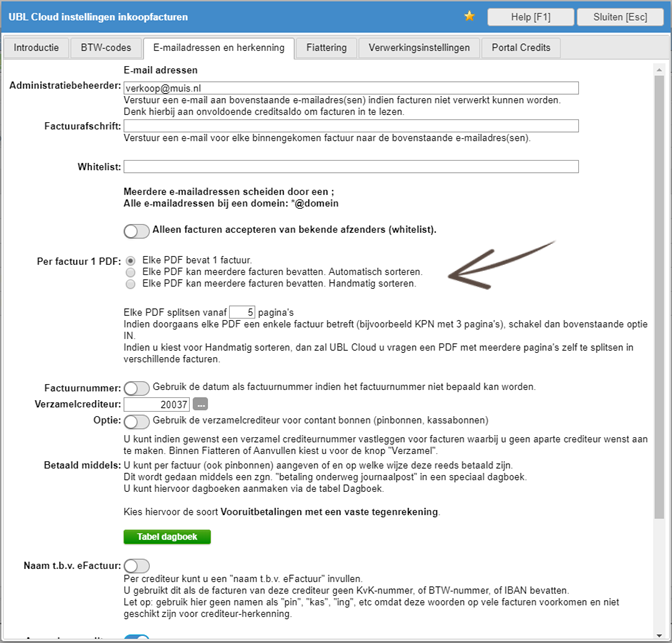
Stel voor bonnetjes een verzamelcrediteur of -debiteur in
Factuurnummering
Stel het volgende in: ‘Factuurnummer: Gebruik de datum als factuurnummer indien het factuurnummer niet bepaald kan worden.’
Adressering automatisch bijwerken bij de crediteur of debiteur aanzetten
Hierdoor beschik je altijd over de actuele adresgegevens van je crediteur of debiteur en hoef je deze niet handmatig aan te passen.
Crediteur of debiteur automatisch aanmaken aan- of uitzetten
UBL Cloud herkent automatisch bepaalde gegevens op de factuur. Denk hierbij aan het IBAN-nummer, btw-nummer en het KvK-nummer. Je kunt in UBL Cloud aangeven of je een nieuwe crediteur of debiteur automatisch wilt aanmaken op basis van deze gegevens.
Als je een nieuwe administratie hebt, staan er nog geen crediteuren en debiteuren in je administratie. In dit geval is het handig om deze functie aan te zetten. De gegevens bij de crediteur of debiteur worden dan volledig gevuld.
Als je een bestaande administratie hebt, staan er al wel crediteuren en debiteuren in je administratie. In dit geval is het handig om deze functie uit te zetten. In plaats van dat er een nieuwe crediteur of debiteur wordt aangemaakt, worden de gegevens van de factuur voorgesteld bij de bestaande crediteur of debiteur om aan te vullen.
Betere herkenning bij buitenlandse crediteuren of debiteuren
Dit doe je door ‘Naam ten behoeve van eFactuur’ in te stellen. Per crediteur of debiteur kun je een ‘naam ten behoeven van eFactuur’ instellen. Je gebruikt dit als de facturen van deze crediteur geen KvK-nummer, btw-nummer of IBAN-nummer bevatten. Let op: gebruik hierbij geen namen als ‘pin’, ‘kas’, ‘ing’, et cetera. Omdat deze woorden op veel facturen voorkomen en niet geschikt zijn voor crediteur- en debiteurherkenning.
Betaald middels…
Je kunt per factuur (ook pinbonnen) aangeven of en op welke wijze deze reeds betaald is. Dit wordt gedaan middels een zogenoemde ‘betaling onderweg journaalpost’ in een speciaal dagboek. Je kunt hiervoor dagboeken aanmaken via de tabel Dagboek. Bij het verwerken van de factuur kan dan aangegeven worden dat de factuur betaald is. Op deze manier betaalt je klant de factuur niet dubbel.
Emballage/vrachtkosten
Op het moment dat je klant te maken heeft met zaken zoals emballage, vrachtkosten en dergelijke kun je deze instellen bij verwerkingsinstellingen. Bij het verwerken van de factuur wordt hier rekening mee gehouden. Zie hieronder.



